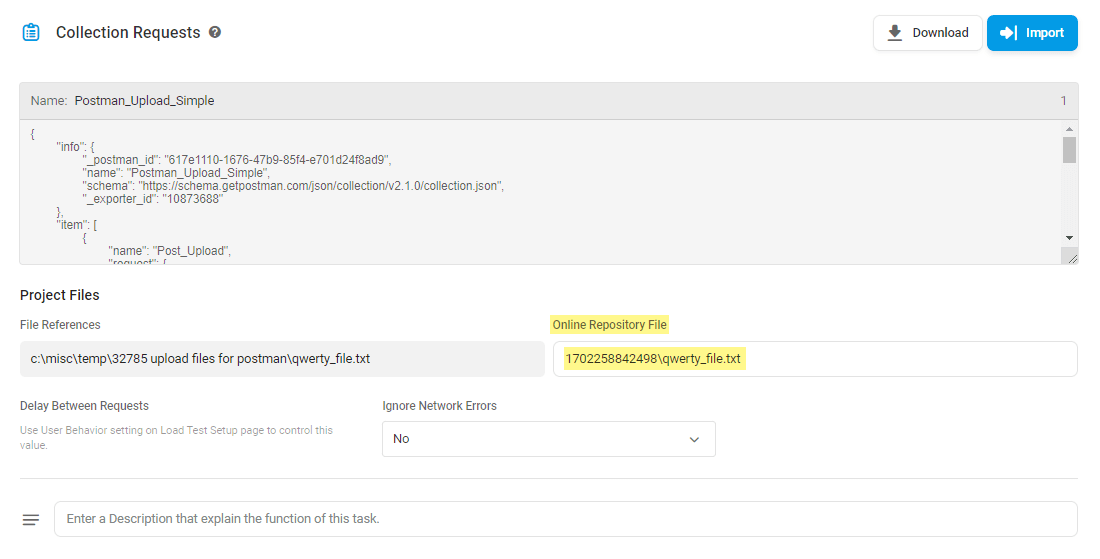Wenn Sie über eine Sammlung von Integrationstests für interne API-Tests mit Postman verfügen, aber auch Tests von außerhalb Ihres lokalen Netzwerks einrichten müssen, können Sie die Postman-Tests in Dotcom-Monitor hochladen.
Beachten Sie, dass Postman Collections in den meisten Fällen eigenständig sind und unter separaten HTTP-Geräten eingerichtet werden sollten. Weitere Informationen finden Sie unter Einschränkungen für Multi-Target-Geräte.
Informationen zum Schutz vertraulicher Informationen, die zusammen mit Postman-Anfragen gesendet werden, finden Sie im Artikel Sichern von Daten in Postman-Anfragen mit Dotcom-Monitor .
-
Was ist Postman? Ein kurzer Überblick
Was ist Postbote? Ein kurzer Überblick
Postbote ist ein Plattform utilisiert Für die Zusammenarbeit und DevElopment von APIst. Postman bietet Benutzern eine Vielzahl von Funktionen, Wie sEnding GET/POST-RequesTs aus der Schnittstelle, integrating und Automatisierung von API-Tests in der CI/CD-Umgebungs, Dokumentieren und Freigeben Api Entwicklung Prozesse und vieles mehr. Postbote hilft zu kürzen und optimieren die API-Entwicklungszykluss. Es gibt einere ähnlichEinelternative Werkzeuge zum Postman auf dem Markt heute, so eines SoapUIch Fiddler, Swagger, Katalon Studio, und andere, aberPostman ist eines der beliebtesten und am weitesten verbreiteten Werkzeuge aus dem Haufen.
Postman Collections
Postman Collections sind eine Gruppe organisierter API-Anforderungen, die freigegeben oder exportiert werden können. Für Organisationen mit vielen Teams oder Entwicklern bietet Postman Collections eine einfache Möglichkeit, Gruppen oder Einzelpersonen dazu zu bringen, die verschiedenen Anforderungen innerhalb einer API zu überprüfen, hinzuzufügen und zu organisieren.. So wird sichergestellt, dass jeder mit dem laTestversion, dass die Anforderungen wiebeabsichtigt funktionieren, und Fehler, die die Leistung beeinträchtigen können.
Warum sollten Sie Dotcom-Monitor verwenden, um Postbotensammlungen zu überwachen?
Postman ist eine sehr robuste API-Entwicklungsplattform und bietet eine Menge großartiger Funktionen und Vorteile. Eine dieser Funktionen ist die Möglichkeit, die API-Leistung innerhalb der Plattform selbst zu überwachen. Allerdings gibt es einige Vorbehalte und Einschränkungen, wenn es um die Überwachung von Postman Collections geht.
Postman bietet Überwachung für alle ihre Pläne, von ihrem Free-Plan bis zu ihrem Enterprise-Plan. Je nachdem, welches Postman-Paket der Benutzer für seine API-Entwicklung verwendet, können die Überwachungsfunktionen und die zugehörigen Funktionen unterschiedlich sein.
Beispielsweise ist die kostenlose Version von Postman auf 1.000 API-Aufrufe pro Monatbeschränkt, während der Team-, Geschäfts- und Enterprise-Plan alle 10.000 API-Aufrufe pro Monat umfassen. Postman bietet eine umsamende API-Anrufoption gegen eine zusätzliche Gebühr, fallserforderlich, für Ihre Organisation an. Darüber hinaus Überwachungshäufigkeit kann nur eingestellt werden ab 5 Minuten. Die Dotcom-Monitor-Plattform ermöglicht die Überwachung von Kontrollen von so häufig wie jede Minute bis alle 3 Stunden,so dass das Team viel Flexibilität und Optionen für dieEinstellung von Überwachungsprüfungen.
Überwachungsstandorte
Wo Sie die Überwachung einrichten, ist entscheidend für das Verständnis der laufenden API von den Standorten, an denen sich die Benutzer befinden. Tdie Anzahl der Überwachungsstandorte innerhalb von Postman ist auf nur 6 Standorte beschränkt, was ein weiterer Grund ist, warum ein Drittanbieter-Monitor verwendet wirdLösung wie Dotcom-Monitor ist unerlässlich. Dotcom-Monitor bietet 30 Standorte weltweit, zusätzlich zur Überwachung von hinter der Firewall, die den Benutzern bei der Einrichtung ihrer Überwachungsgeräte für Betriebszeitund Verfügbarkeit ihrer APIs und Postman-Sammlungen.
Überwachen der Postman-Sammlungen mit Dotcom-Monitor
-
Was ist eine Postman Collection und Postman Runner?
Was ist eine Postbotensammlung und ein Postbotenläufer?
In Postman haben Benutzer einige Optionen, wenn es darum geht, API-Anforderungen auszuführen. Sie können Anforderungen einzeln ausführen oder die Runner-Option auswählen, um alle Anforderungen innerhalb einer bestimmten Postman Collection auszuführen. Wenn Sie die Option Runner auswählen, werden alle gespeicherten Sammlungen geöffnet, und von hier aus können Benutzer die gewünschte Sammlung ausführen. Benutzer können auch die Reihenfolge ändern, in der Anforderungen ausgeführt werden, oder bestimmte Anforderungen entfernen.
Darüber hinaus können Postman-Benutzer den Collection Runner konfigurieren, indem sie die entsprechende Umgebung, die Anzahl der Iterationen, Verzögerungen (in Millisekunden) zwischen jeder Anforderung oder das Einschließen von Datenvariablen auswählen. Nach dem Ausführen der Sammlung können Benutzer anzeigen und filtern, welche Anforderungen erfolgreich waren oder fehlgeschlagen sind, sowie die Zeitpunkte der einzelnen Anforderungen. Postman lässt sich auch in Newman integrieren, sodass Benutzer auch die Möglichkeit haben, ihre Postman-Sammlungen innerhalb der Newman CLI (Command Line Interface) auszuführen, aber da Newman auf Node.js läuft, muss dies vor dem Ausführen von Newman installiert werden.
Vorbereiten einer Postbotensammlung
Bevor Sie mit der Gerätekonfiguration beginnen, bereiten Sie die Postman-Sammlung vor, die in die Dotcom-Monitor-Lösung importiert werden soll,
wie in
der
Hochladen des Artikels Postman Collection in Dotcom-Monitor Knowledge Base.
Wenn Sie möchten, dass Dotcom-Monitor Warnungen generiert und Warnungsbenachrichtigungen bei Antworten mit Fehlern sendet, fügen Sie Ihrer Sammlung in Postman vor dem Import eine Antwortvalidierung hinzu.
Einrichten der Überwachung der Postman-Sammlung
Einrichten der Postbotensammlung Überwachungsgerät ermöglicht es Ihnen, automatisierte Überwachungstests zu erstellen Ihrer Postboten-Sammlungen. Einen schnellen Überblick über das Erstellen eines Überwachungsgeräts finden Sie im Artikel Erstellen einer Knowledge Base für Überwachungsgeräte.
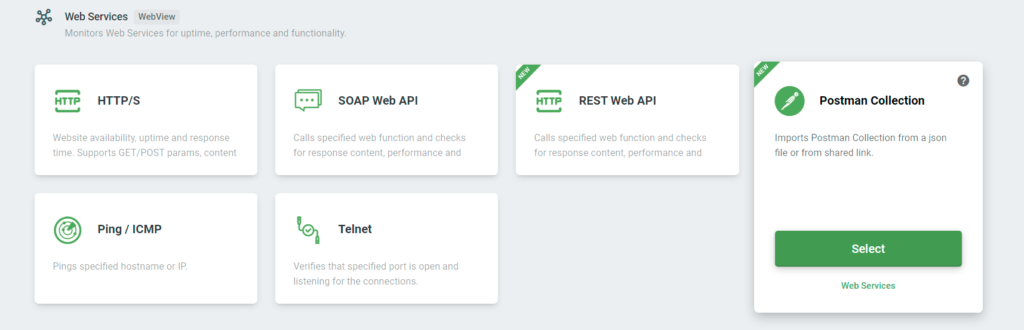
Sie können Ihr Postman Collection-Überwachungsgerät auch mit einer Vielzahl von Optionen konfigurieren, z. B. Warnung auf Fehler, die während der Überwachung auftreten, Überwachungsstandorte, eins sowiedie Konfiguration Ihrer Monitoring-Scheduler
und Filter
sowie das Einrichtenvon Berichten
über Monitoring-Ergebnisse. Dotcom-Monitor-Clients können 30 Überwachungsstandorte auf der ganzen Weltauswählen, um mehr Optionen zu nutzen, die besser zu dem Punkt passen, an dem Ihre Benutzer und Kunden realistischere Überwachungsdaten.
Die Sammlung von Anfragen wiederholt mit der angegebenen Häufigkeit ausgeführt werden, um die Sequenz von Aufrufen an die Ziel-w-API auszuführen. Sowerden die Assertionen, die für die Anforderungen in Postman angegeben wurden, zum Überprüfen von API-Antworten verwendet. Wenn eine durch Assertionen festgelegte Bedingung nicht erfüllt istwird das Gerät als fehlgeschlagen markiert.
Wenn Sie die Überwachung für eine Gruppe von Postman-Sammlungen einrichten möchten, empfehlen wir Ihnen, eine Sammlung pro Gerät festzulegen. Weitere Informationen finden Sie im Artikel Einschränkungen von Multi-Target in unserem Wiki.
Anforderung konfigurieren
Nachdem Sie das Überwachungsgerät Postman Collection ausgewählt haben
, werden Sie aufgefordert, eine Postman Collection zu importieren und die Zieleinstellungen
an Ihre Anforderungen anzupassen
.
Importieren der Postman-Sammlung
Klicken Sie auf Importieren und wählen Sie eine geeignete Option zum Hochladen der Sammlung aus. Sie können die JSON-Datei mit der Postman-Sammlung hochladen oder wenn die Postman Collection öffentlich veröffentlicht wurde, den öffentlichen Link zur Sammlung bereitstellen. das Das Skript “Postman Collection” wird im Abschnitt Sammlungsanforderungen angezeigt.
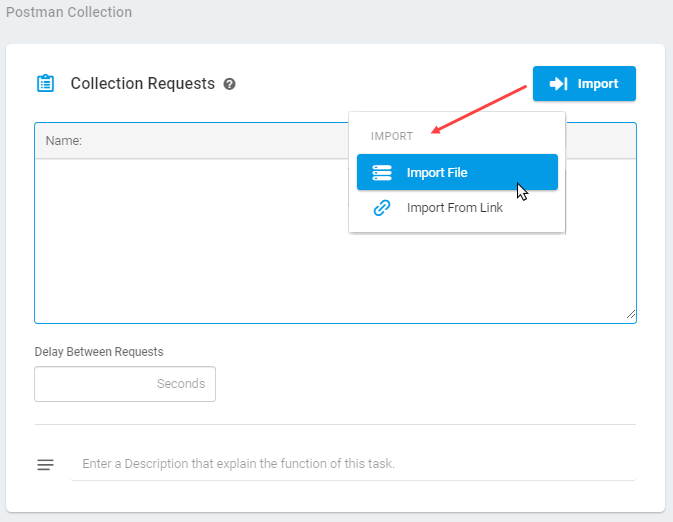
Datei-Upload
Wenn Ihre Postman-Sammlung einen Verweis auf eine Datei enthält, wird nach dem Import in Dotcom-Monitor der Name der Datei im Abschnitt Projektdateien angezeigt.
Das System generiert automatisch einen Online-Repository-Pfad, um die Datei in der Dotcom-Monitor-Cloud zu speichern. Der Pfad wird im Feld Online-Repository-Datei angezeigt. Um die Datei in Ihrem Überwachungstest zu verwenden, müssen Sie die Datei in das bereitgestellte Repository hochladen.
Um die Datei in das Online-Repository hochzuladen, stellen Sie bitte sicher, dass Sie das Gerät speichern, und erstellen Sie dann ein Support-Ticket mit den folgenden Informationen:
- Der Name des Postman Collection-Geräts.
- Der Pfad der Online-Repository-Datei, wie er in den Einstellungen des Testziels angezeigt wird.
- Eine Kopie der hochzuladenden Datei. Bitte fügen Sie die Datei Ihrem Ticket bei.
Bitte geben Sie unserem Team etwas Zeit, um Ihre Anfrage zu bearbeiten.
Verzögerung zwischen Anforderungen
Die Verzögerung zwischen Anforderungen, gemessen in Sekunden, ist die Zeit zwischen jeder Anforderung in der Auflistung. Standardmäßig verwenden wir die Verzögerung Zeit eingestellt in Postman Collection Runner. das Delay Zeit wird in der Antwortzeitberechnung berücksichtigt.
Netzwerkfehler ignorieren
Netzwerkfehler können DNS-Auflösungsfehler, TCP-Verbindungs-Timeouts/-Fehler oder Fälle sein, in denen der Server die Verbindung mit einem 4xx Oder 5xx Antwortstatuscode (und keine Daten).
Standardmäßig generiert Dotcom-Monitor Warnungen und sendet Warnmeldungen zu Postman-Netzwerkfehlern, die während der Sammlungsausführung aufgetreten sind. Wenn Netzwerkfehler nicht Ihr Problem sind, können Sie das System so konfigurieren, dass diese Art von Fehler herausgefiltert wird. Wenn die Option “Netzwerkfehler ignorieren” auf “Ja” festgelegt ist, löst Dotcom-Monitor bei fehlgeschlagenen Postman-Anforderungen keinen Fehler aus und ändert den Gerätestatus in “Warnung”. Sie können jedoch HTTP-Fehler in Überwachungssitzungsberichten sehen.
Sammlungstimeout
Die Sammlung Timeout, measured in Sekunden, ist die Zeitdauer, die das Gerät warten sollte, bis die Anforderungen abgeschlossen sind, und die Ausführung der Auflistung, bevor die Aufgabe beendet und ein Fehler zurückgegeben wird.
Anforderungstimeout
das Anforderungstimeout intervaL, gemessen in Sekunden, ist die Zeitdauer Das Gerät sollte auf eine Antwort auf eine einzelne Anforderung aus der Sammlung warten.
Skripttimeout
Das Skripttimeoutintervall , gemessen in Sekunden, ist die Zeitdauer, die das Gerät warten sollte, bis das Assertionsskript abgeschlossen ist bevor Sie die Aufgabe beenden und einen Fehler zurückgeben. Das maximale Skripttimeout beträgt 30 Sekunden.
Vorbereiten des Skripts
Weitere Informationen finden Sie im Artikel Verwenden von Prepare Script und Post Script .
Leistungstests mit LoadView: Load Testing Postman Collections
Wenn Sie Ihre Postman-Sammlungen und ihr API-Verhalten unter Last testen möchten, bietet die LoadView-Plattform cloudbasierte Leistungstests mit echten Browsern und bietet die Funktionen und Funktionen, die Sie und Ihre Teams benötigen, umE-Lasttests einfach zu erstellen und durchzuführen. Keine kostspieligen und zeitaufwändigen Infrastrukturanforderungen für Leistungstests mehr. Mit LoadViewkönnen Sievon über 20 weltweitenTeststandorten wählen, Hunderte bis Tausende gleichzeitiger Benutzer simulieren, wählen Sie aus verschiedenen Lasttestkurvenund vieles mehr. Finden Sie schnell heraus, wie Ihre Postman Collections und APIs vorbestimmte Datenverkehrsvolumina verarbeiten und wo Leistungsengpässe auftreten können.
Weitere Informationen zum Einrichten und Laden von Postman Collect-Ionenmitder LoadView-Lösung finden Sie in unserem Tutorial zum Postman-Lasttest foder detailliertere Informationen.